Dans l'ensemble, dans l'environnement de bureau Plasma, vous aurez rarement besoin de recourir à des astuces de ligne de commande pour donner à votre système l'apparence et le comportement que vous souhaitez. Malheureusement, parfois, des problèmes surviennent et vous devez vous plonger dans les fichiers de configuration en arrière-plan. Par exemple, épingler les icônes de l'application WINE ou l'espacement des icônes de la zone système. Aujourd'hui, nous sommes confrontés à un autre problème qui nous emmènera dans le monde ringard des fenêtres de terminal et des changements non visibles via le charmant utilitaire de paramètres système.
Le problème concerne le menu Plasma standard (lanceur d'application). Normalement, il affiche une liste de catégories à gauche, dans une barre latérale, et les applications à droite, dans la section grand volet. Avec la plupart des distributions, la liste des catégories dépasse rarement la dimension verticale du menu, il n'y a donc jamais de barre de défilement laide. Mais parfois, il peut y en avoir un, et il peut sembler déplacé. Si vous voulez étirer le menu verticalement, eh bien, il n'y a aucune option de configuration nulle part. D'où ce tutoriel.
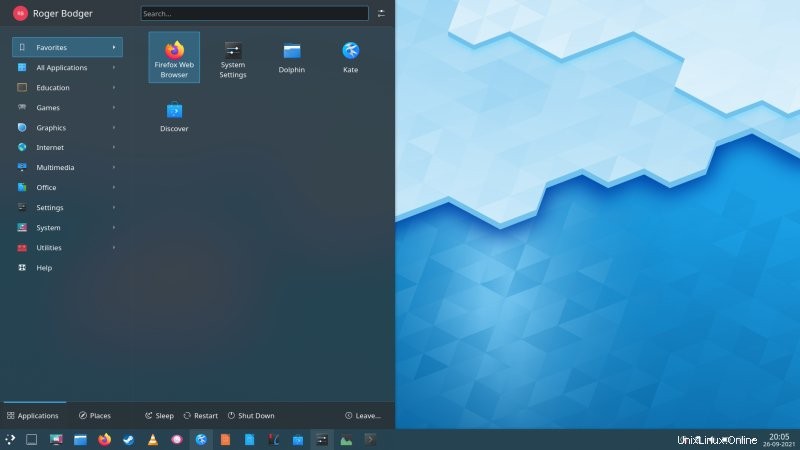
Solution
Jusqu'à ce que Plasma obtienne une option pour personnaliser la hauteur du menu, nous ferons quelque chose de très similaire à ce que nous faisions avec l'espacement des icônes de la zone système dans le bureau Plasma avant la version 5.19. Nous allons copier le plasmoïde pertinent dans notre répertoire personnel et éditer le fichier QML. Ensuite, nous redémarrerons le shell Plasma.
Le plasmoïde qui contrôle le menu système s'appelle kickoff, et il réside ici :
/usr/share/plasma/plasmoids/org.kde.plasma.kickoff
Copiez-le dans votre répertoire personnel :
mkdir -p /home/"nom d'utilisateur"/.local/share/plasma/plasmoids/
cp -r /usr/share/plasma/plasmoids/org.kde.plasma.kickoff /home/"nom d'utilisateur"/. local/partage/plasma/plasmoïdes
Maintenant, accédez au sous-répertoire plasmoids que vous venez de copier et ouvrez le fichier suivant :
org.kde.plasma.kickoff/content/ui/FullRepresentation.qml
Dans ce fichier, modifiez le facteur multiplicateur de hauteur pour la hauteur minimale de mise en page :
Item {
id :root
Layout.minimumWidth :Math.round(PlasmaCore.Units.gridUnit * 26 * 1.5)
Layout.maximumWidth :Layout.minimumWidth
Layout.minimumHeight :PlasmaCore.Units.gridUnit * 30
Layout.maximumHeight :Layout.minimumHeight
Par défaut, le multiplicateur est défini sur 30. Vous pouvez utiliser n'importe quoi, comme 33, 45, 50, etc.
Item {
id :root
Layout.minimumWidth :Math.round(PlasmaCore.Units.gridUnit * 26 * 1.5)
Layout.maximumWidth :Layout.minimumWidth
Layout.minimumHeight :PlasmaCore.Units.gridUnit * 45
Layout.maximumHeight :Layout.minimumHeight
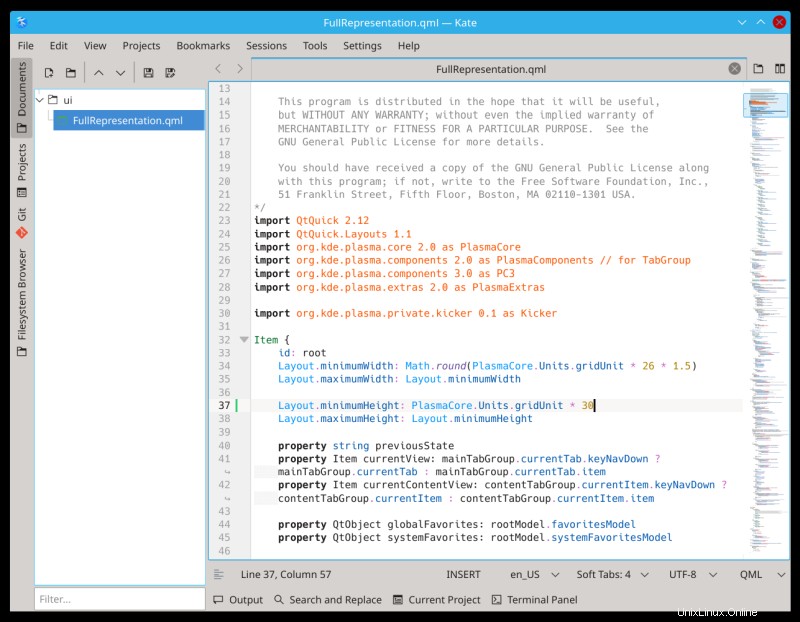
Redémarrez votre environnement de bureau - redémarrage, déconnexion/connexion, redémarrage du shell Plasma. Vous pouvez le faire via Krunner. Alt + F2, le Krunner apparaîtra alors en haut de l'écran, et vous pourrez exécuter la commande suivante :
killall plasmashell &&kstart plasmashell
Ou alternativement :
plasmashell --replace
Et les résultats deviennent :
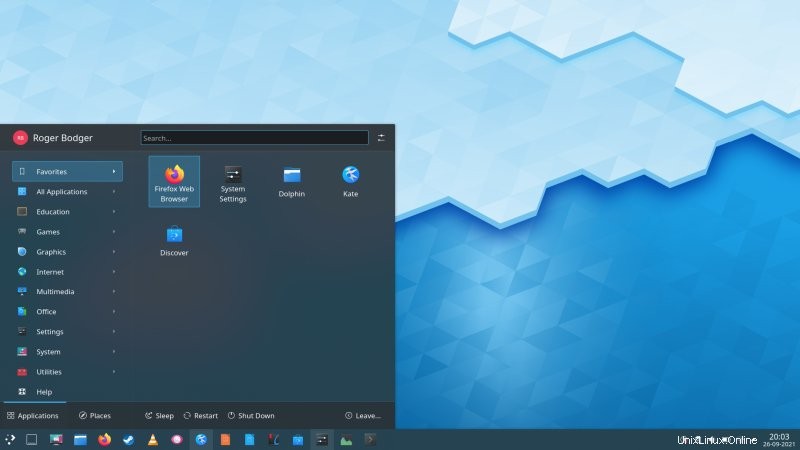
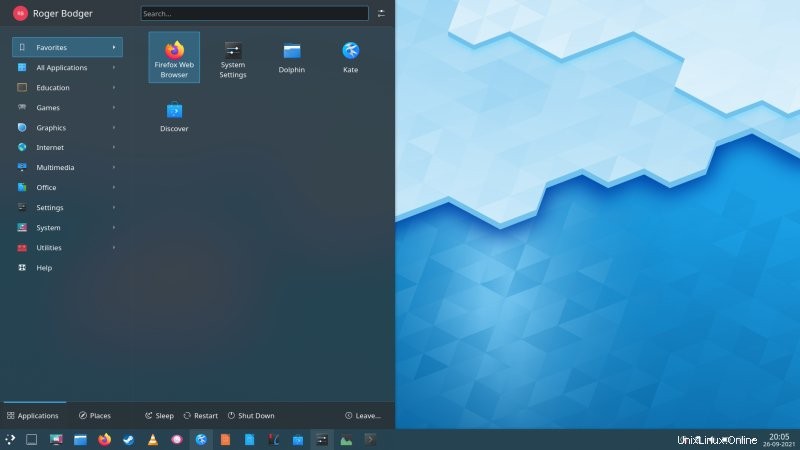
Conclusion
Nous pouvons nous reposer et nous détendre en rendant un autre hommage aux démons du TOC. Mais vous devez admettre que même avec les petits problèmes ici et là, le bureau Plasma vous offre toujours une gamme incroyable d'options que vous pouvez modifier, ajuster et personnaliser à votre guise. Et en même temps, il parvient toujours à bien paraître, à se comporter raisonnablement et à ne pas s'écarter du chic, de l'élégance et de la cohérence.
En général, QML-ing vous permet de vraiment vous déchaîner et d'apporter les modifications que vous souhaitez à votre bureau. La modification de la copie locale privée des fichiers plasmoïdes pertinents signifie également que vos modifications sont entièrement réversibles, donc si vous faites quelque chose de méchant, vous pouvez revenir aux paramètres par défaut du système. Très pratique et pratique. Quoi qu'il en soit, la hauteur du menu système (ou la largeur si vous le souhaitez), triée. Et nous avons terminé.